视频文件太大,怎样把视频压缩小一点
视频处理相关问题:怎么把视频压缩小一点?
很多情况下我们都会用到视频压缩的操作,通过这种操作将视频的整体体积压缩小一些,从而缩小占储存空间的位置,以及解决因为视频太大而不能发送传输给别人的问题。可是视频文件是如何进行压缩的呢?有这个问题疑问的朋友还是有很多的,所以小编今天就来和大家分享一个视频文件大小压缩的实用方法!

回答:迅捷视频转换器上压缩
这个实用的视频压缩方法,就是在小编在回答中所分享给大家的转换器上所进行的视频压缩操作,下面我们一起来看具体的视频压缩过程吧!
进入视频压缩通道
我们在将视频转换器打开后,就需找到能够进行视频文件大小压缩的操作通道了,而这个操作就在视频转换器首页的最后一行“视频压缩”,用鼠标左键单击它进入到视频压缩的操作通道中!
添加需压缩的视频
接着我们下一步要做的就是视频文件的添加,这点在界面下方也是有步骤大概演示,添加文件就是视频压缩的第一步。直接鼠标左键单击界面中间的加号,它是文件添加的渠道,在点击它后,会出现一个菜单弹窗,我们就在菜单口找到所需压缩的视频文件选中打开就能完成视频文件的添加!
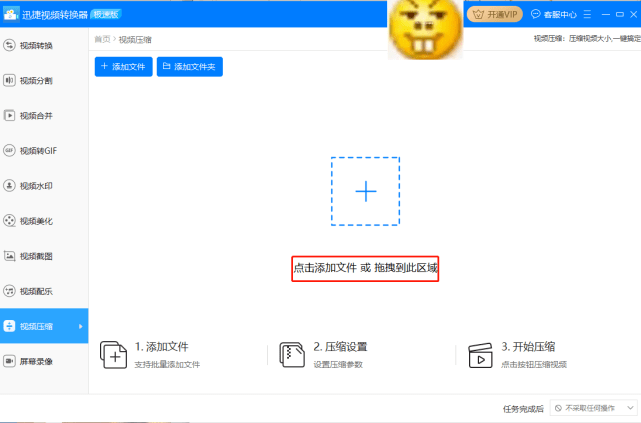
进行视频压缩设置
在完成视频文件的添加操作后,视频压缩的操作界面会有我们所添加相应的视频文件显示,以及视频压缩的相关设置。在界面下方是有通用设置:缩小优先、清晰优先;高级设置可制定一文件压缩的提及大小,或按压缩强度来调整视频文件压缩的大小,压缩强度越大,压缩后的视频提及越小!
搞定之后我们就点击“全部压缩”吧
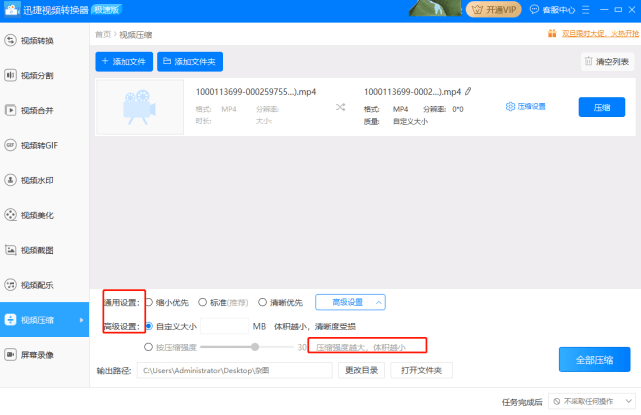
视频压缩的操作方法就是这样,操作简单,大家都学会了吗
来源:东莞在线,欢迎分享 (QQ/微信:83122197)
本文地址:https://www.cndgzx.com/161.html


